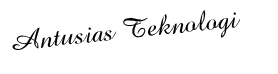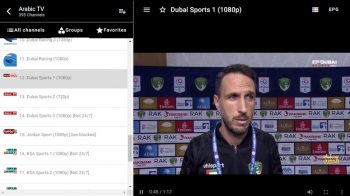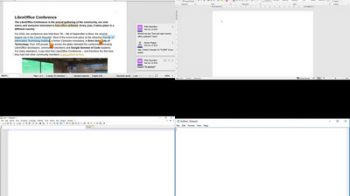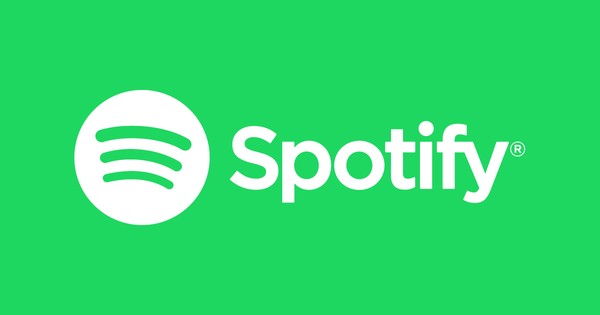
Spotify merupakan layanan streaming paling populer yang ada saat ini, namun terkadang Spotify tidak bisa memutar musik akibat sebab tertentu yang tidak Anda ketahui, sehingga Anda mungkin sedikit bingung bagaimana cara memperbaikinya.
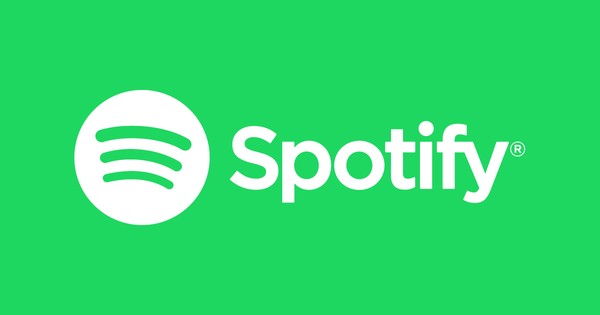
Apabila Spotify tidak bisa memutar lagu atau musik, ada beberapa cara yang bisa Anda coba untuk memperbaiki error tertentu sehingga Spotify kembali bisa memutar musik. Langkah-langkahnya dimulai dengan pilihan paling mudah dan dilanjutkan sampai dengan langkah-langkah sedkit membutuhkan waktu.
Cara Perbaiki Spotify Tidak Bisa Memutar Lagu
1. Periksa Status Aplikasi Spotify
Mengingat Spotify adalah sebagai layanan aplikasi berbasis penyimpanan awan, pasti ada saja masalah yang muncul kemudian
Saat Anda mengalami masalah dengan memutar musik, periksalah status Spotify di akun Twitter mereka @SpotifyStatus atau dengan menggunakan layanan seperti Downdetector untuk melihat apakah saat ini terdapat maintenance atau perawatan pada sistem mereka.
2. Mulai ulang Spotify
Tutup dan jalankan kembali aplikasi digunakan saat sedang terdapat masalah di hampir semua aplikasi di Windows, termasuk aplikasi layanan streaming musik seperti Spotify.
Tutup Spotify dan jalankan kembali sebelum Anda mencoba memutar lebih banyak musik. Apabila Anda menggunakan Windows, pastikan Spotify telah ditutup dengan mengakhiri prosesnya di task manager. Cara ini dapat memperbaiki banyak masalah yang sering muncul di aplikasi Spotify.
3. Pastikan Masih Ada Kapasitas Sisa Penyimpanan Di Drive Harddisk
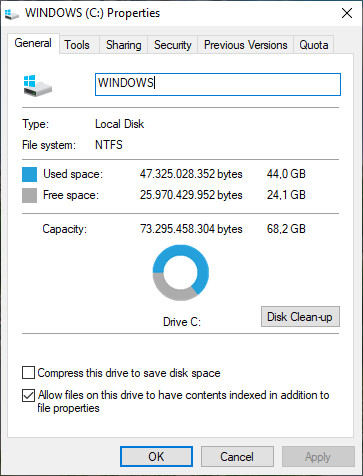
Spotify merekomendasikan penyimpanan sebesar minimal 250 MB pada Android untuk memastikan streaming dapat lagu berjalan lancar. Apabila partisi Anda hampir penuh dan Spotify tidak dapat memutar lagu, hapus beberapa file atau hapus satu atau dua aplikasi kemudian coba spotify kembali.
4. Kembali Masuk Ke Akun Anda
Apabila Anda setelah melakukan restart aplikasi Spotify masih belum berhasil, keluarlah dari akun anda dan masuk kembali. Anda dapat keluar dari Spotify melalui menu di kiri atas layar pada Mac atau mengakses opsi File di Windows dan mengklik Keluar.
Setelah melakukan cara ini, tes lagi apakah musik sudah bisa diputar atau tidak.
5. Memperbarui Aplikasi Spotify
Spotify mungkin tidak akan memutar lagu apabila aplikasi belum diperbarui. Pastikan pembaruan otomatis telah diaktifkan untuk aplikasi Spotify.
Anda juga dapat memeriksa apakah versi baru telah tersedia dengan membuka App Store di iOS/macOS atau Google Play Store di Android.
Dan pengguna Windows bisa mengunduh versi terbaru Spotify di halaman website resmi mereka.
6. Matikan Fitur Crossfade
Fitur Crossfade membantu memastikan transisi yang lebih lancar antar lagu, daripada memutar lagu berikutnya yang mungkin memiliki nada berbeda dari lagu sebelumnya. Namun, fitur ini terkadang dapat mengakibatkan error saat Anda mulai memutar lagu baru.
Buka Preferensi > Spotify dan gulir ke bawah hingga menemukan menu Playback header. Anda dapat mengaktifkan atau menonaktifkan Crossfade pada menu ini. Jika telah diaktifkan, Anda bisa menonaktifkan-nya dan cek apakah musik sudah bisa diputar atau tidak.
7. Matikan Akselerasi Perangkat Keras
Akselerasi perangkat keras merupakan fitur yang memungkinkan perangkat keras seperti komputer lama dapat memberikan kinerja streaming yang lebih baik. Biasanya fitur ini telah diaktifkan secara default, tetapi juga dapat menyebabkan musik dapat melompat, atau Spotify tidak bisa memutar lagu sama sekali.
Menonaktifkan fitur ini dapat memastikan pengalaman menggunakan Spotify dengan lebih baik. Buka menu Spotify baik di Mac atau File di Windows dan klik Akselerasi Perangkat Keras dari menu. Pastikan pengaturan telah dimatikan dan kemudian coba kembali dengarkan musik favorit Anda.
8. Pastikan Spotify Dalam Mode Online
Apabila aplikasi Spotify dalam mode Offline, Spotify hanya akan memutar lagu yang telah diunduh dan secara khusus diatur untuk digunakan dalam mode tersebut.
Sehingga tidak akan bisa melakukan streaming lagu dari internet. Pastikan Spotify tidak berada dalam Mode Offline dengan mengklik Spotify di kiri atas layar dan memastikan bahwa Mode Offline tidak diberi tanda centang di sampingnya.
9. Sinkronisasi Ulang Akun Spotify
Apabila Anda telah mengunduh banyak musik dan menggunakan Spotify secara eksklusif dalam Mode Offline, Anda harus masuk kembali setidaknya minimal sekali setiap 30 hari atau lagu yang telah diunduh tidak akan bisa diputar.
Apabila sudah lebih dari 30 hari dari sejak login terakhir dan tidak ada lagu yang bisa diputar, silahkan Anda masuk ke akun kembali. Setelah melakukannya, Anda dapat beralih lagi ke Mode Offline dan lagu akan kembali bisa diputar.
10. Periksa Firewall Anda
Apabila Anda mendengarkan Spotify lewat desktop atau laptop, pastikan firewall tidak menghalangi Spotify untuk memutar lagu. Anda juga harus memastikan agar Spotify telah diberi izin sehingga bisa dijalankan pada sistem Anda, misalnya seperti mengakses speaker atau volume audio.
11. Install ulang Spotify
Apabila cara diatas masih belum juga berfungsi, hapus aplikasi Spotify dari perangkat Anda dan install ulang aplikasi streaming musik tersebut.
Dapat dilakukan dengan cara menghapus Spotify dan mengunduhnya kembali dari play store pada ponsel, dan menghapus Spotify serta menginstallnya kembali apabila di sistem operasi Windows.
Setelah menghapus aplikasi, unduh ulang dan instal ulang Spotify sebelum menguji apakah musik Anda telah bisa diputar.